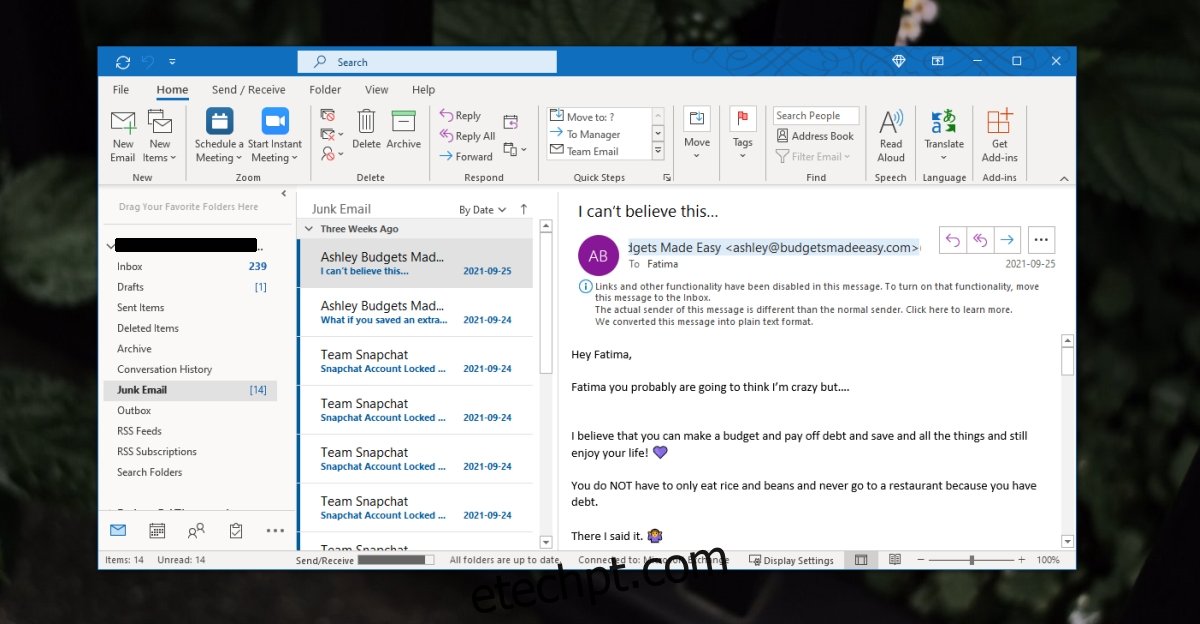Os clientes e serviços de e-mail têm filtros de spam integrados. Esses filtros são necessários porque o spam chega regularmente e não é humanamente possível classificar tudo manualmente. É sempre melhor permitir que os filtros façam seu trabalho.
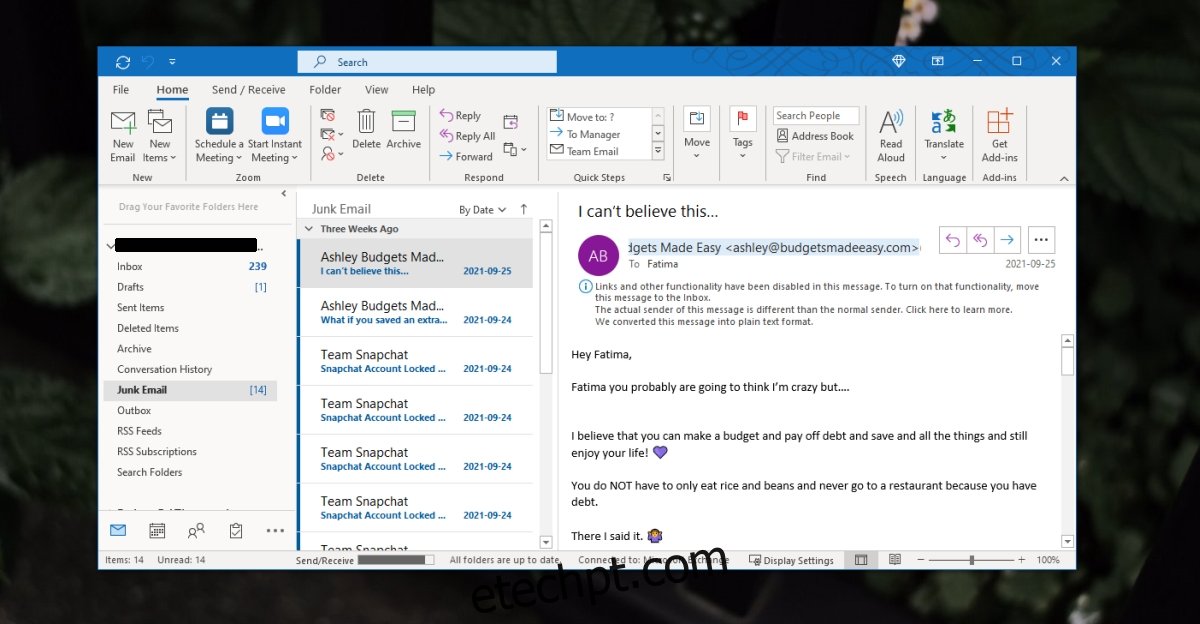
últimas postagens
O Outlook continua enviando e-mails para lixo ou spam
O Outlook tem uma pasta de lixo eletrônico que é o nome dado à pasta de spam. Ele filtra mensagens com base no domínio de origem e no conteúdo da mensagem. O filtro não é ruim; você encontrará a maioria das mensagens enviadas para a pasta de lixo eletrônico ou spam. Você descobrirá que algumas mensagens passam pelos filtros e vão parar na sua caixa de entrada principal. E-mails importantes também podem ser enviados para a pasta de lixo eletrônico ou spam ocasionalmente. Se você tiver muitos e-mails importantes indo para o lixo eletrônico ou spam, tente as correções abaixo.
1. Coloque o e-mail na lista de permissões
Se o Outlook enviar um e-mail importante para a pasta de lixo eletrônico ou spam, a primeira coisa que você precisa fazer é colocar o endereço de e-mail na lista de permissões. Você pode marcar manualmente uma mensagem como “não é spam” e movê-la para a caixa de entrada principal. Isso informará ao Outlook que o remetente está seguro, e o Outlook também aprenderá que o conteúdo da mensagem não é spam. Isso se aplicará a futuras mensagens recebidas.
Abra o Outlook.
Selecione a pasta Lixo na coluna à esquerda.
Selecione a mensagem que foi enviada por engano para a pasta de lixo eletrônico.
Na guia Página inicial, clique no ícone de lixo eletrônico e selecione Nunca bloquear o domínio do remetente.
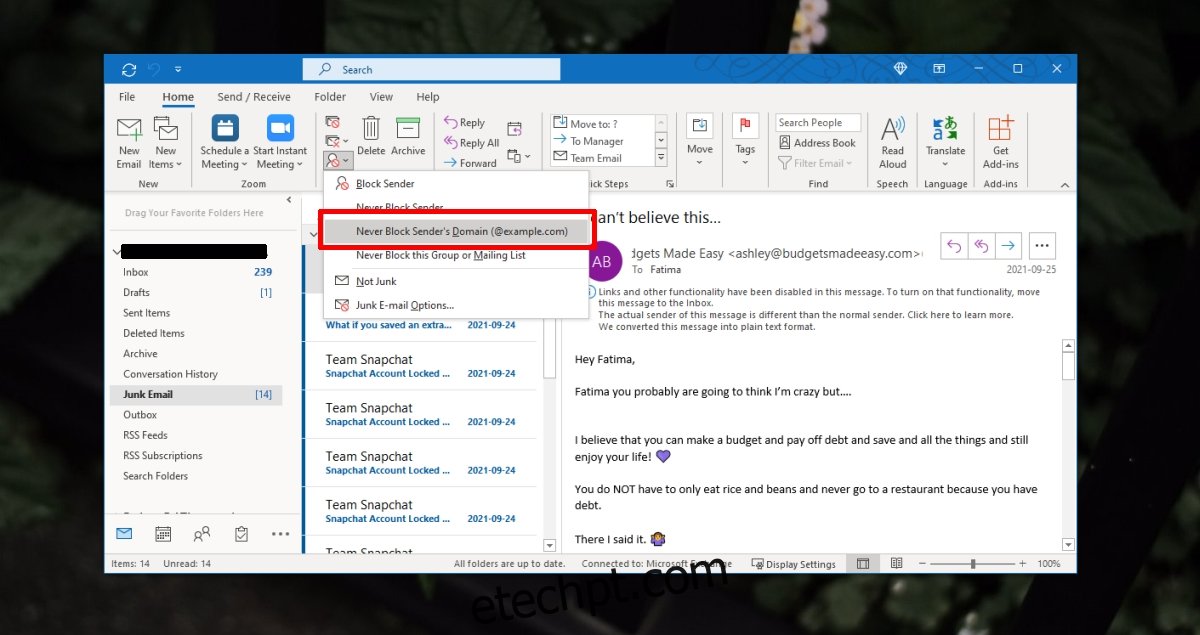
2. Salvar e-mail como contato
Você pode adicionar um e-mail como contato. O Outlook não enviará e-mails de um contato para a pasta de lixo eletrônico.
Abra o Outlook.
Selecione a pasta Junk.
Selecione uma mensagem.
Clique com o botão direito no e-mail do remetente.
Selecione Adicionar aos contatos do Outlook.
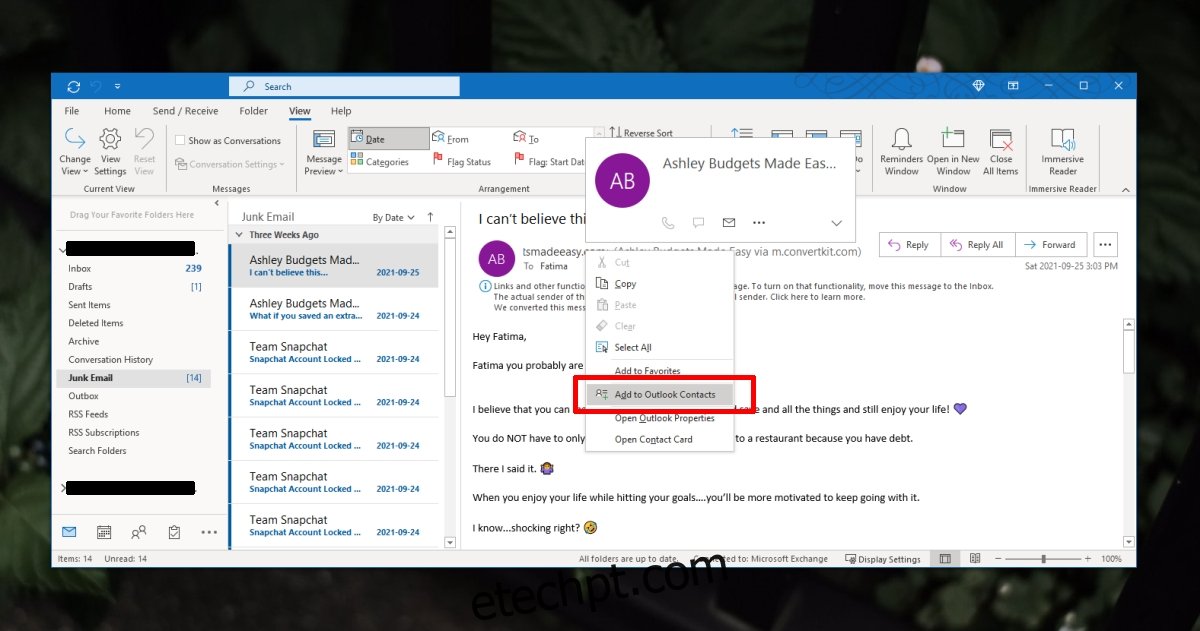
3. Crie uma regra para substituir o filtro de lixo eletrônico
Você pode criar regras para evitar que mensagens importantes sejam enviadas para a pasta Spam. Este é o caminho a seguir se você não tiver certeza de qual e-mail / domínio uma mensagem virá, mas tiver alguma ideia de qual idioma será usado ou se souber uma palavra que estará no assunto ou no corpo da mensagem.
Abra o Outlook.
Vá para Arquivo> Regras e alertas.
Clique em Nova regra.
Selecione Mover mensagens com palavras específicas no assunto para uma pasta.
Clique em Avançar.
Clique em Palavra específica.
Digite a palavra que você deseja colocar na lista de permissões.
Clique em Pasta especificada e selecione Caixa de entrada.
Clique em Avançar e em Avançar novamente.
Dê um nome à regra.
Conclua a configuração.
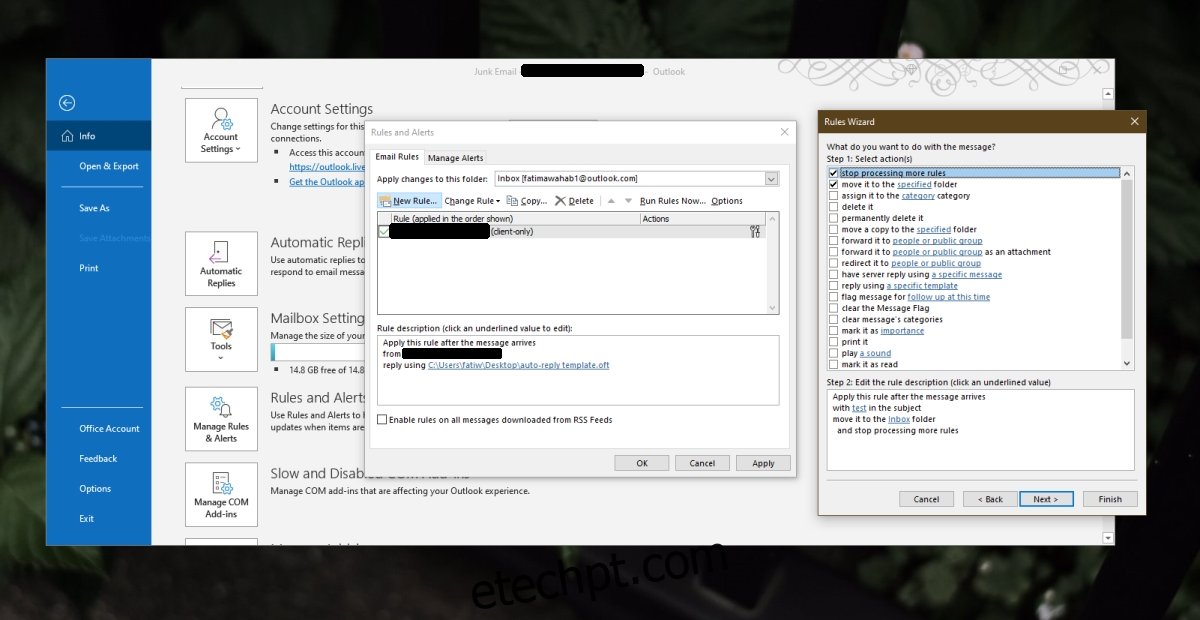
Conclusão
Se você configurou uma conta que não seja da Microsoft no Outlook, verifique os filtros de lixo eletrônico / spam que seu serviço de e-mail configurou. A filtragem pode ser aplicada pelo serviço de e-mail e o Outlook está apenas sincronizando com a pasta de lixo eletrônico.